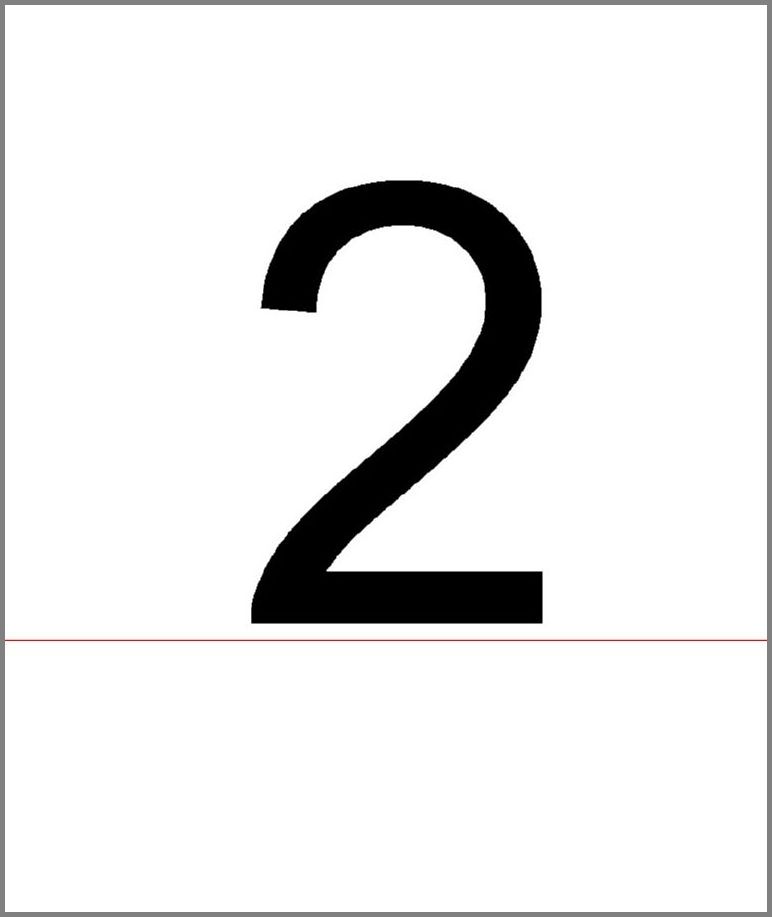|
||||||||||||||||||||||||
|
||||||||||||||||||||||||
 Блог
Блог |
||||||||||||||||||||||||
|
Звоните. |
||||||||||||||||||||||||
|
Новые версии: Advanced Tiff Editor Adv. Tiff Editor PLUS Multipage TIFF Viewer |
||||||||||||||||||||||||
|
|||
Как разбить страницу на две части? |
|||
Один из наиболее часто задаваемых вопросов наших пользователей: «Как выполнить разбиение страницы на две и более частей?» Метод 1.Этот метод подходит для тех случаев, когда нужно разбить несколько страниц с одними и теме же настройками (той же позицией). Выберите нужные страницы в списке страниц. В меню «Страницы» выберите пункт «Разбить Страницы ...». Страницы | Разбить Страницы Вы увидите диалоговое окно "Разбить страницы". Здесь вы можете выбрать: Для перемещения разделителя вы можете менять значение параметра "Значение делителя" или кликнуть по экрану в нужном месте. Нажмите OK.
Метод 2.Этот метод подходит для тех случаев, когда для каждой страницы нужно перемещать разделитель в разные места. В этом случае вызов диалогового окна для каждой страницы будет замедлять процесс. Для отображения разделителя прямо на странице
используйте пункт меню
Вы увидите разделитель - красную линию. Для перемещения разделителя просто кликните в нужное место на экране.
Теперь выберите пункт меню Страницы - Разбить страницы используя разделитель.
Для быстрого вызова этой команды вы можете использовать горячие клавиши. Установить их можно в настройках программы: Настройки - Настройки - вкладка "Горячие клавиши".
 Загрузить
пробную версию Загрузить
пробную версию
Больше информации о программах:
|
|||
|
на нашу бесплатную |
|
Мы в соцсетях:
Подпишись, чтобы быть в курсе новостей, скидок и акций |
| Copyright © 1997-2025
Graphic-Region Development. All rights
reserved. Terms of use. Privacy statement. EULA agreement.
|